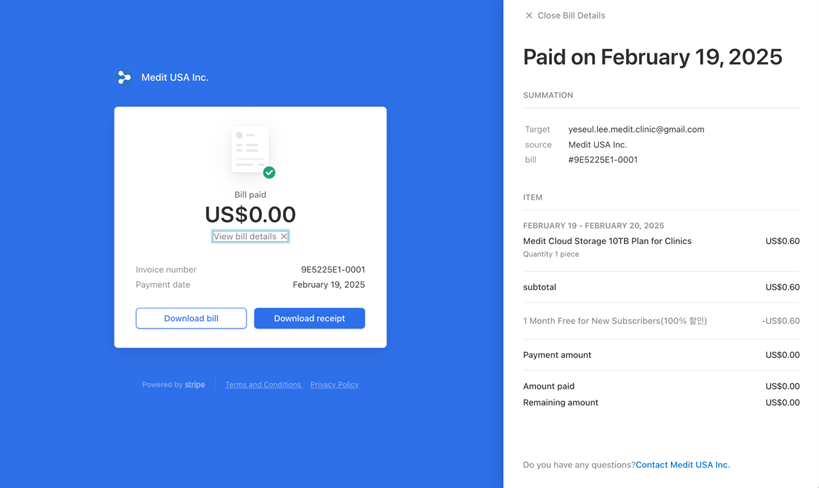Medlemskap
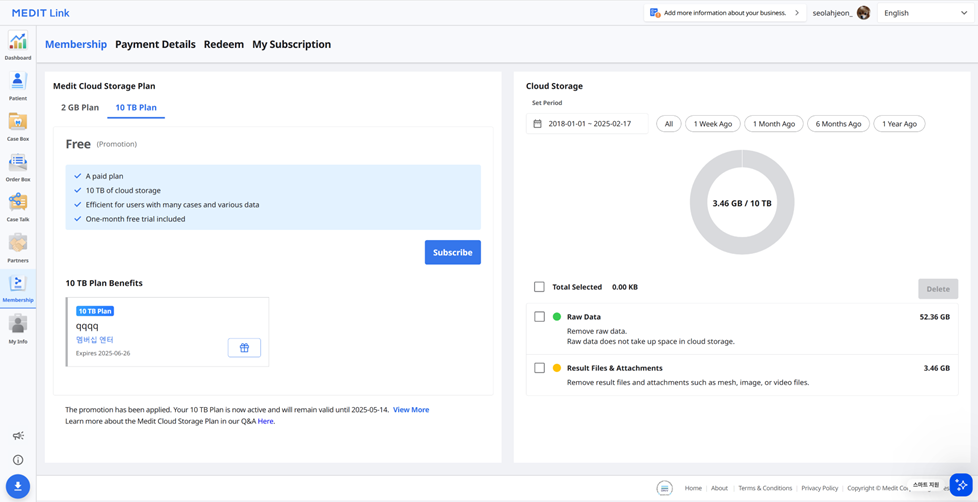
Medit Cloud Storage Plan
Du kan se vad varje plan erbjuder, såsom rabattkuponger och din aktuella prenumerationsstatus. Du kan när som helst uppgradera din prenumerationsplan eller avbryta din prenumeration.
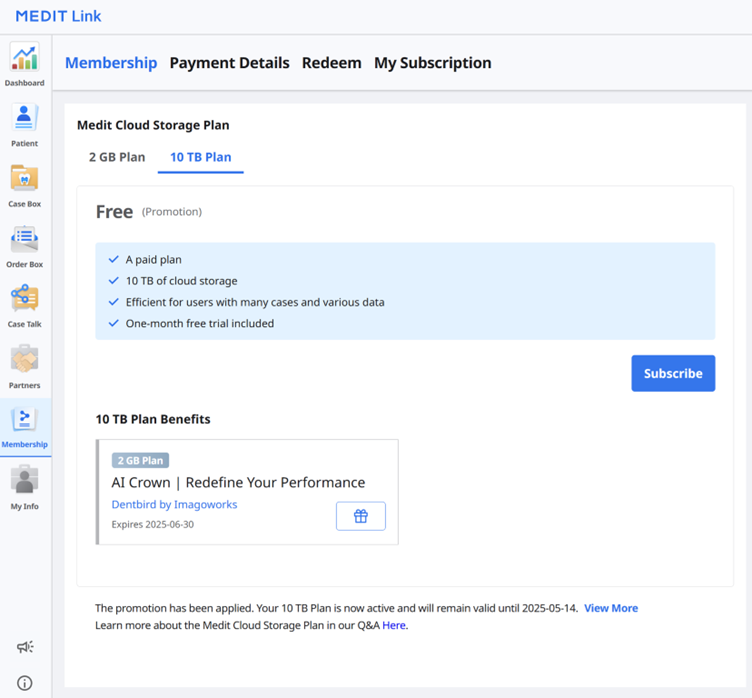 Medit Link tillhandahåller följande molnlagringsplaner:
Medit Link tillhandahåller följande molnlagringsplaner:
2 GB Plan
Gratis standardplan för alla registrerade användare
2 GB molnlagring
För nya användare
10 TB Plan
Betalplan
10 GB molnlagring
För användare med många fall och olika data
En månads gratis provperiod
2 GB Plan | 10 TB Plan | |
|---|---|---|
Molnlagring | 2 GB | 10 TB |
Månadsavgift | Gratis | 9,99 USD/månad |
* Molnlagring räknar inte in rådata som använt utrymme. | ||
🔎Obs
Medlemskapsplanerna finns tillgängliga för Medit Link China. Du kan använda 10 TB Plan gratis fram till funktionens officiella release.
Molnlagring
I avsnittet till höger kan du hantera din molnlagring.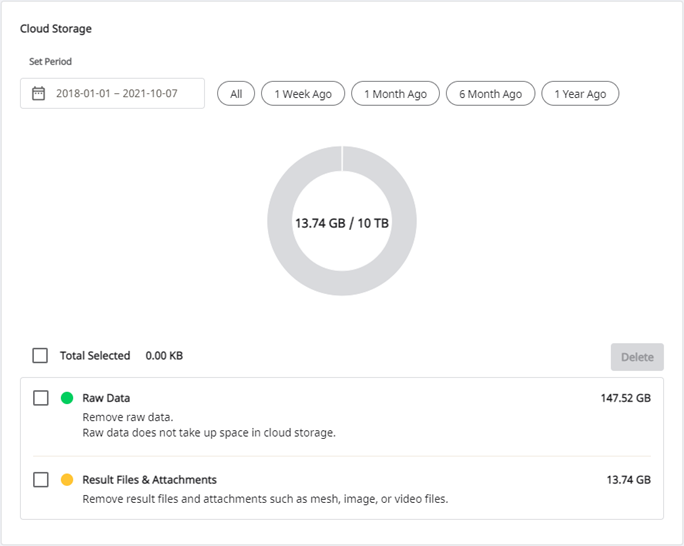
Ställ in period | Ställ in den specifika perioden för att radera data som skapats inom den tidsperioden.
|
Rådata | Rådata tar inte upp molnlagringsutrymme, därför finns denna inte med i diagrammet. Du kan även hantera rådata härifrån vid behov, t.ex. radera data för att skydda patientens privata uppgifter. |
Resultat & bilagor | Resultatfiler och bilagor filer tar upp molnlagringsutrymme. Om molnlagringen är full kan du skapa lagringsutrymme genom att ta bort onödiga filer. |
Radera | Ta bort valda filer från molnlagringen för att frigöra utrymme. |
Prenumerera
Om du för närvarande har 2 GB Plan eller 10 TB Plan med en inlösenkod kan du börja prenumerera på 10 TB Plan.
Betalningen utförs via Stripe-tjänsten (www.stripe.com).
Gå till Medlemskap > Medit Cloud Storage Plan > 10 TB Plan och klicka på knappen "Prenumerera".
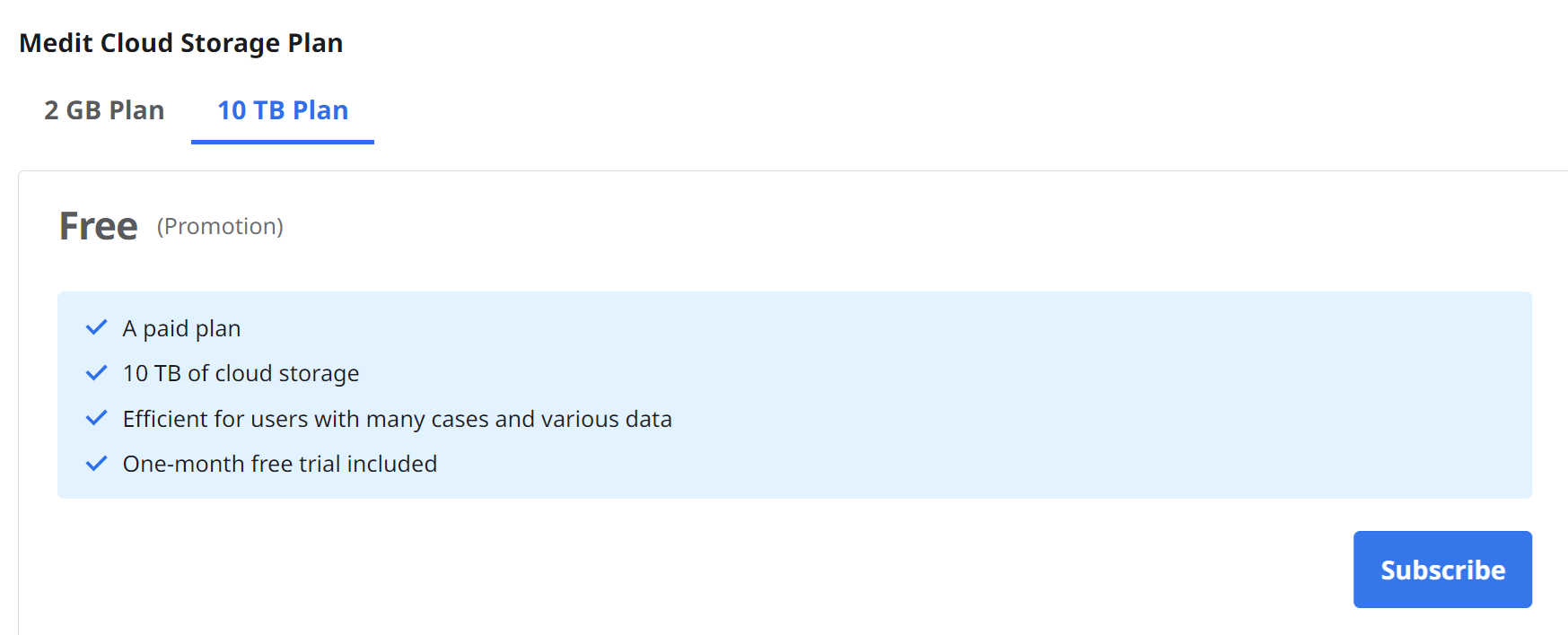
Markera 10 TB Plan och klicka på "Prenumerera" igen.
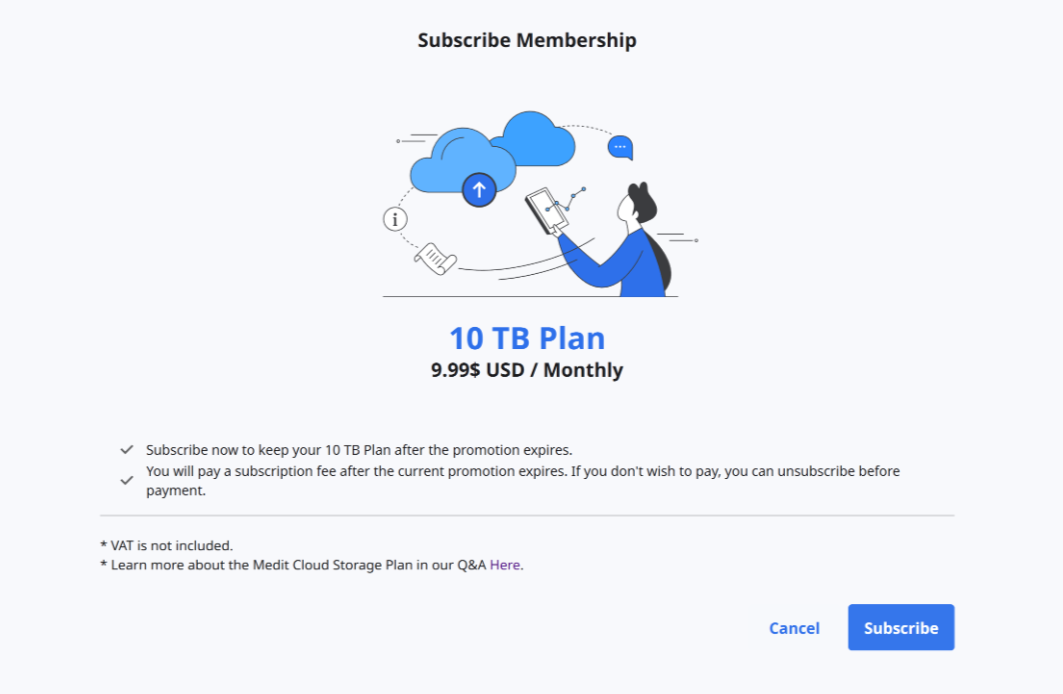
Kontrollera pris och villkor och ange nödvändiga uppgifter för betalningen. Klicka sedan på "Prenumerera".
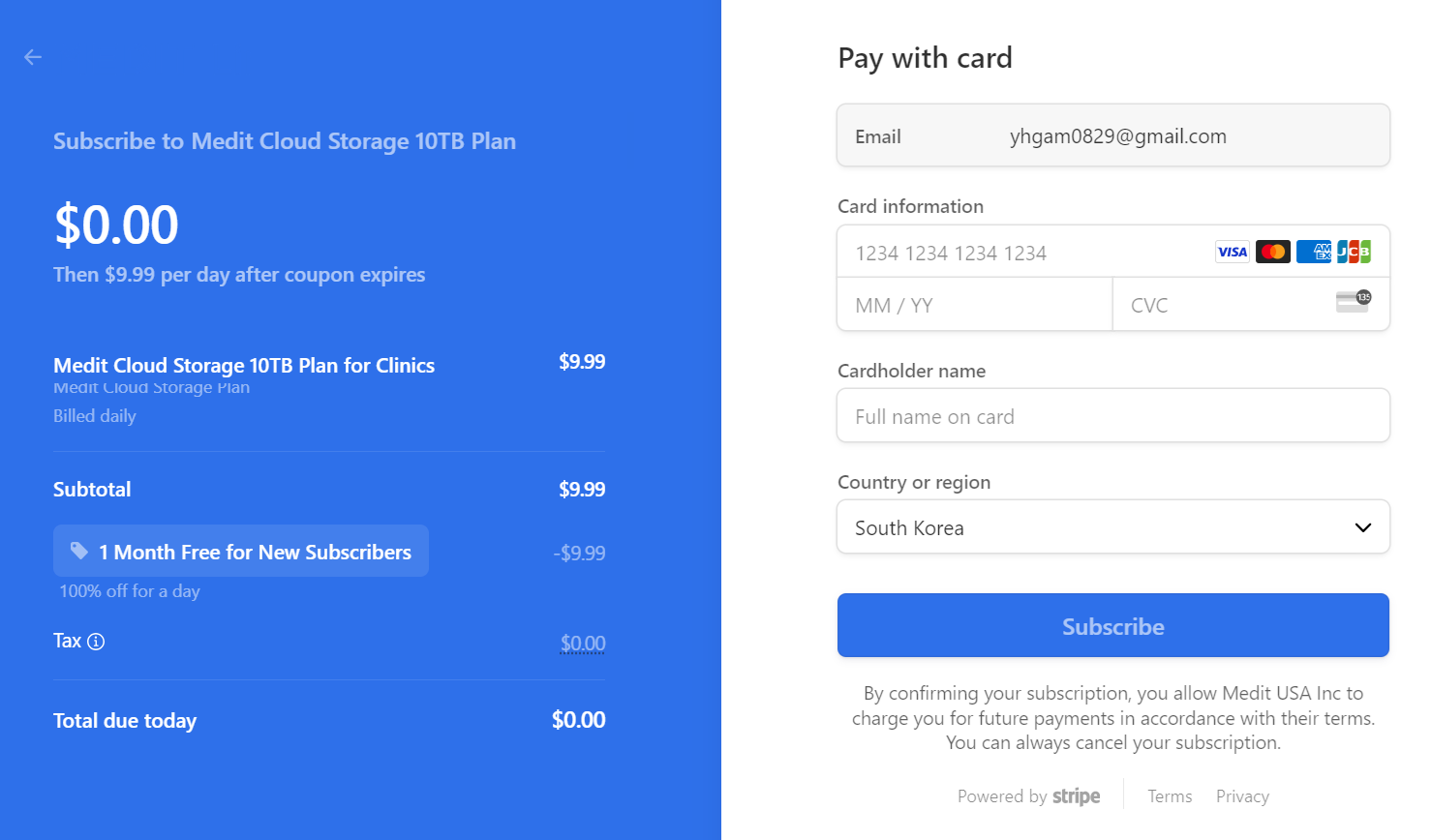
Betalningen tar några sekunder. När du är klar ser du ett bekräftelsemeddelande.
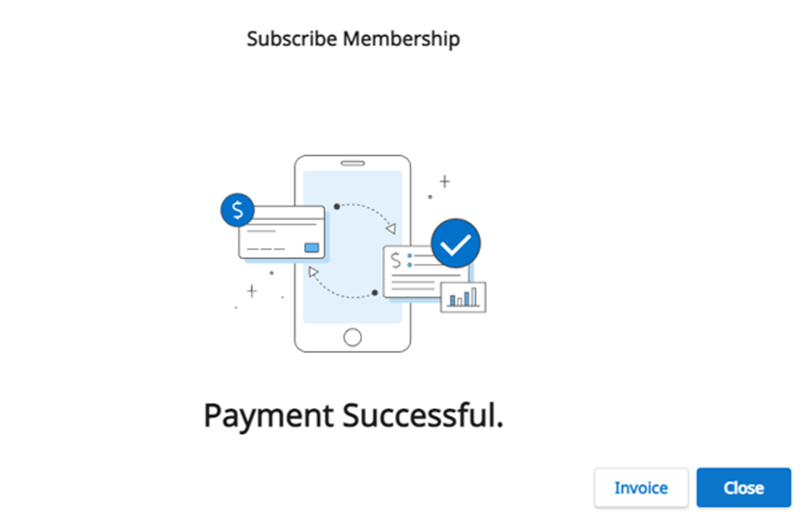
Avbryt prenumeration
Du kan när som helst säga upp din prenumeration. När du avbrutit kan du fortfarande använda dig av 10 TB Plan under de återstående dagarna. Planen kommer att ändras till 2 GB Plan från och med nästkommande betalningsdag, och molnlagringen kommer att begränsas till 2 GB. Om molnlagringskapaciteten överskrids kommer filerna inte att säkerhetskopieras och beställnings- och delningsfunktionerna kommer inte att vara tillgängliga.
Klicka på "Avsluta prenumerationen".
Klicka på "Avbryt prenumeration".
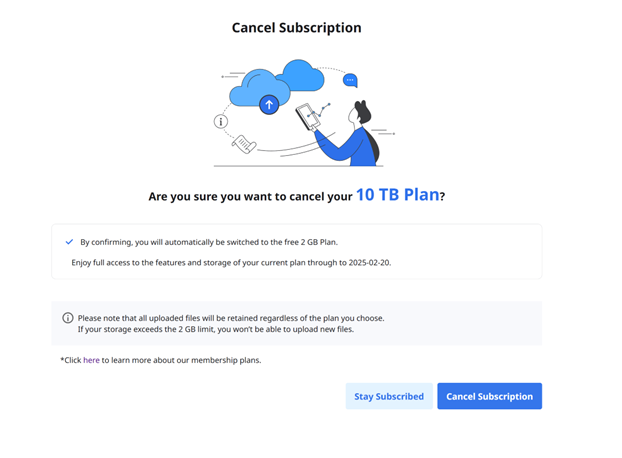
För att bekräfta att du vill avsluta prenumerationen, klicka på "Avbryt prenumeration" igen i det nya popup-fönstret.
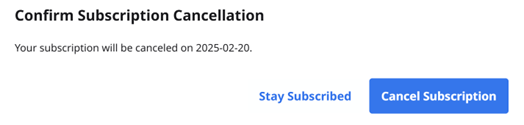
Prenumerationen har avbrutits.
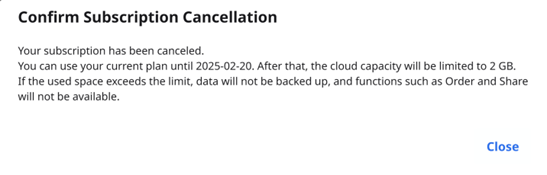
Din plan kommer att ändras till 2 GB Plan från nästa betalningsdag, och molnlagringen kommer att begränsas till 2 GB. Om molnlagringskapaciteten överskrids kommer filerna inte att säkerhetskopieras och beställnings- och delningsfunktionerna kommer inte att vara tillgängliga.
Min prenumeration
Du kan se detaljerna för din nuvarande prenumeration, prenumerera på nytt eller avbryta den i Min prenumeration. Du kan också lägga till eller ändra betalningsmetoden, vilken i så fall kommer att tillämpas från och med nästa schemalagda betalning.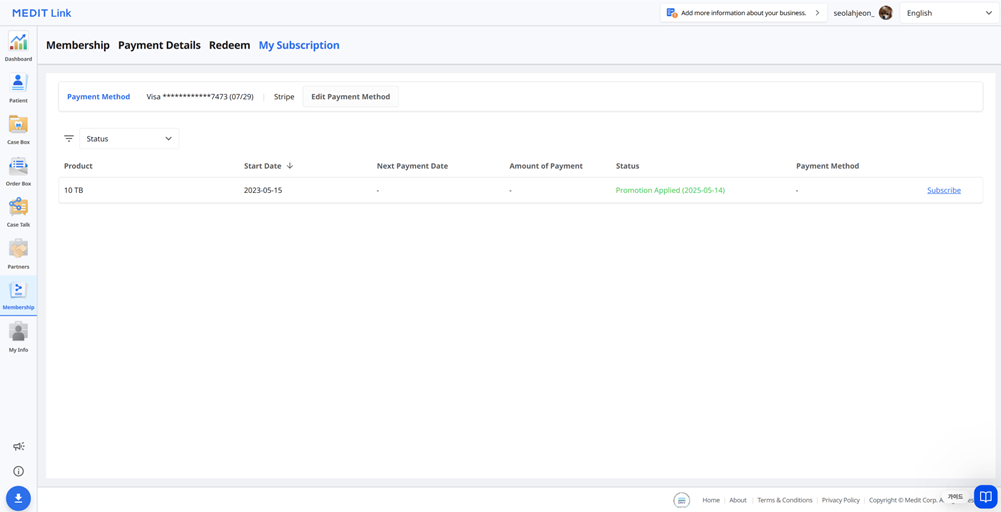
Detaljer
Objekt | Beskrivning |
Produkt | Visar prenumerationstyp. |
Startdatum | Visar när prenumerationen eller kampanjen startade. |
Nästa betalningsdatum | Visar nästa betalningsdatum. |
Belopp att betala | Visar betalningsbeloppet. |
Status | Prenumeration
Kampanj
|
Betalningsmetod | Visar de fyra sista siffrorna på kortet som används för betalning. |
Skapa ny prenumeration
Objekt | Beskrivning |
Molnlagringsplan | Klicka på prenumerationsknappen för att prenumerera på 10 TB Plan igen. |
App-prenumerationsplan | Logga in i appen för att skapa en ny prenumereration. |
Så lägger du till en betalningsmetod
Klicka på "Redigera betalningsmetod".
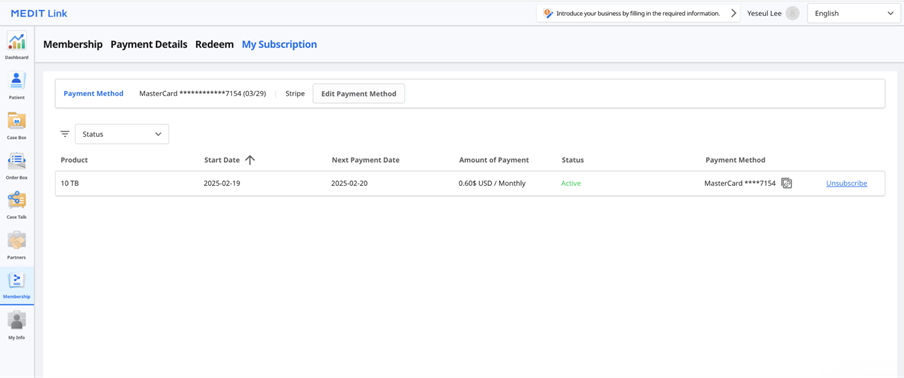
Klicka på "Lägg till betalningsmetod".
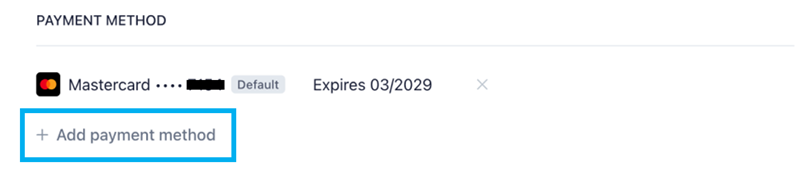
Ange efterfrågade uppgifter och klicka på "Lägg till".
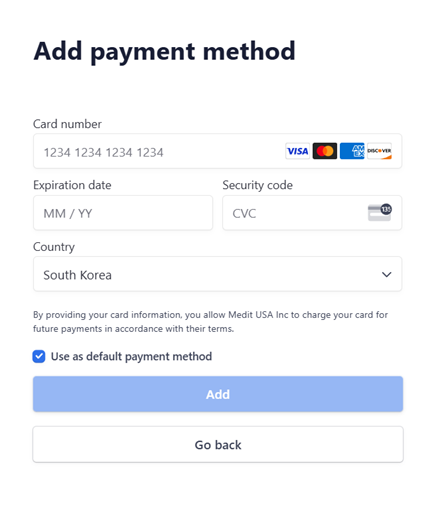
Den nytillagda betalningsmetoden kommer att ställas in som standard och användas för nästa betalning.
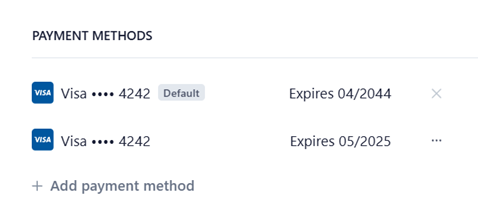
Så ändrara du betalningsmetod
Klicka på ikonen för utökad meny bredvid den betalningsmetod du vill ändra i faktureringsdialogrutan.
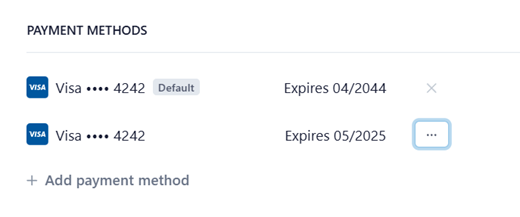
Klicka på "Ange som standard" för att ange det valda kortet som standardbetalningsmetod.
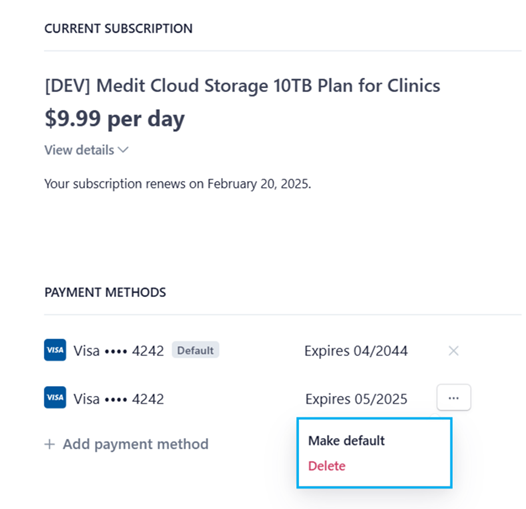
Utnyttja
Du kan använda en kampanjkod för att få gratis tillgång till 10 TB Plan.
Detaljer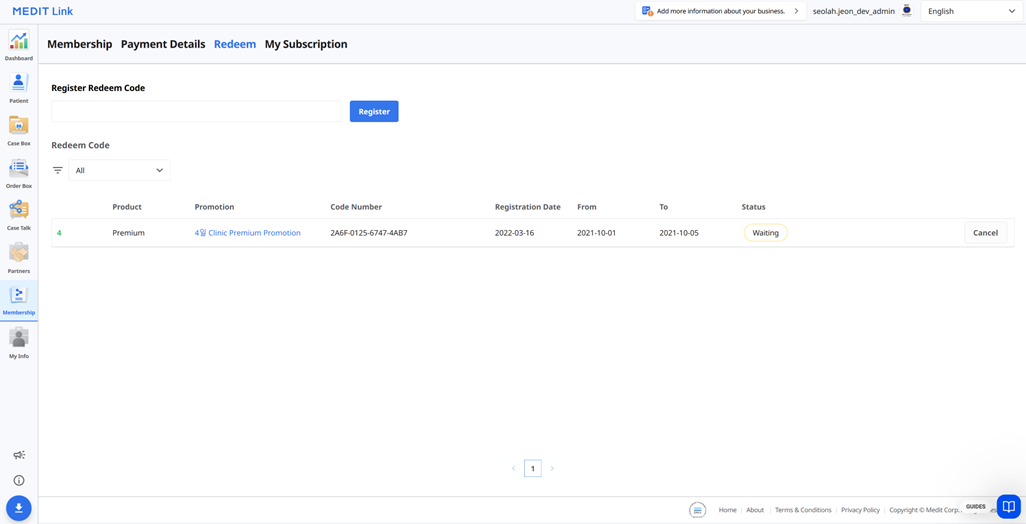
Objekt | Beskrivning |
Produkt | Visar vilken plan som kampanjen gäller för. |
Kampanj | Visar namnet på kampanjen. |
Kodnummer | Visar kampanjkoden. |
Registreringsdatum | Visar datumet då koden registrerades. |
Från | Visar startdatumet för kampanjen. |
Till | Visar utgångsdatumet för kampanjen. |
Status |
|
Registrera inlösenkod
Ange inlösenkoden och klicka på "Registrera".
Läs meddelandet och välj "Registrera" eller "Tillämpa" i popup-rutan.
Registrera: Registrera inlösenkoden. Du kan aktivera och använda inlösenkoden senare efter registrering.
Tillämpa: Registrera och aktivera inlösenkoden. Kampanjrabatten gäller direkt.
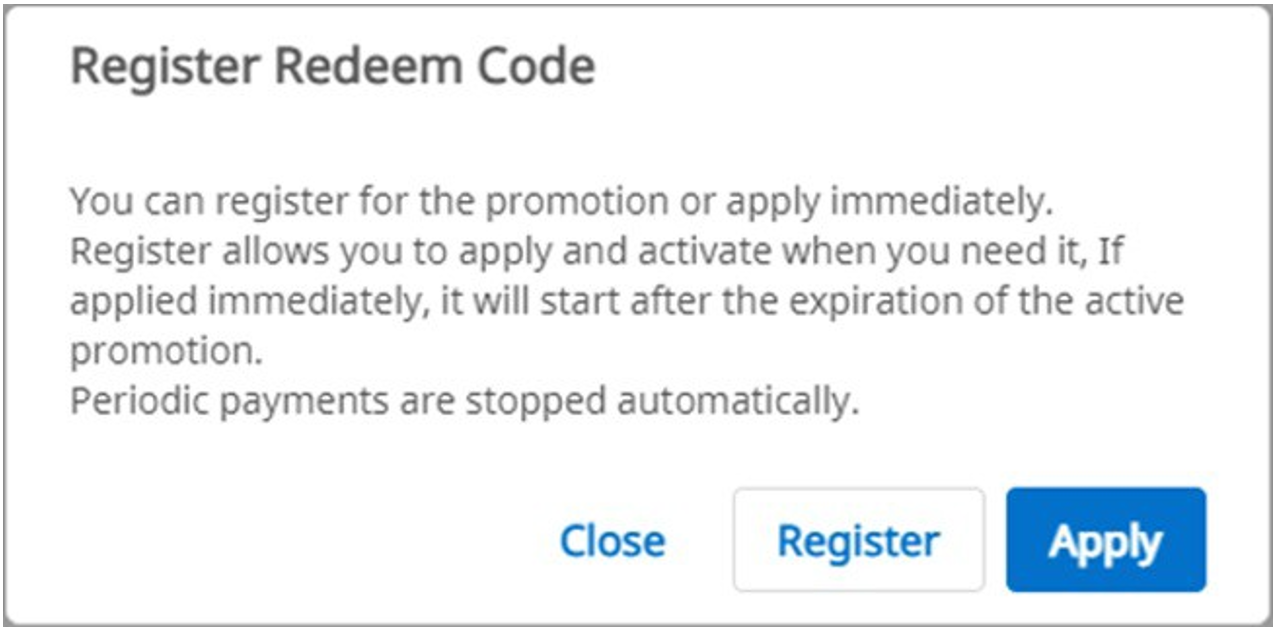
Aktivera inlösenkod
Du kan registrera flera inlösenkoder, men du måste aktivera den du vill använda.
Klicka på knappen "Aktivera" bredvid koden du vill använda.
Om det inte finns någon kod med statusen "Activated" kommer den du väljer att tillämpas omedelbart.
Om det finns en redan aktiverad kod ändras den nyvalda koden till "Waiting". När den för närvarande aktiverade inlösenkoden går ut kommer den nya lösenkoden i status "Waiting" att aktiveras automatiskt.
🔎Obs
Endast en inlösenkod kan aktiveras, och endast en kan vara i status "Waiting".
Betalningsuppgifter
Du kan se din prenumeration och betalningshistorik på fliken Betalningsuppgifter.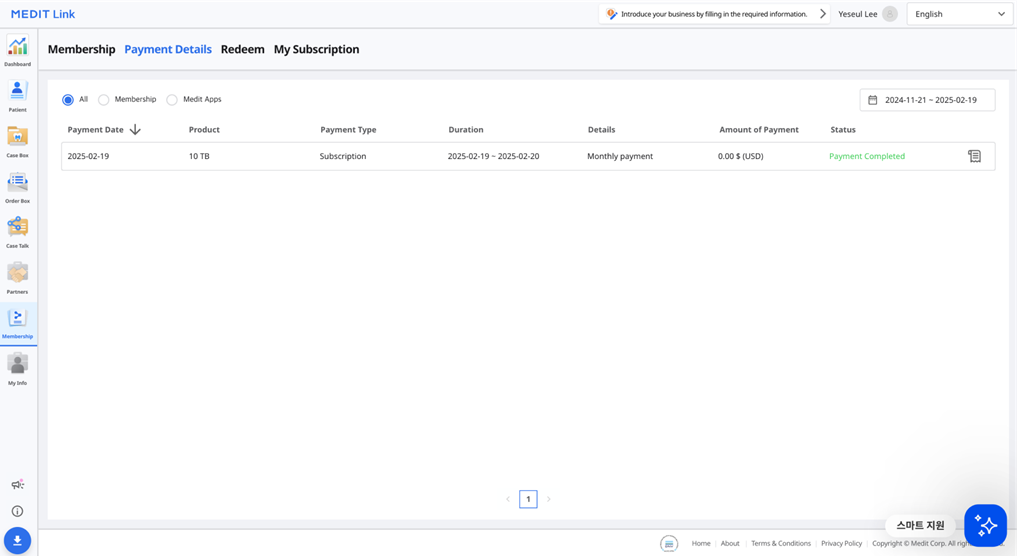
Objekt | Beskrivning |
Betalningsdatum | Visar betalningsdatum. |
Produkt | Visar den köpta planen eller appen. |
Betalningstyp | Visar betalningstyp:
|
Period | Visar prenumerationsperioden. |
Detaljer | Visar detaljerad betalningsinformation. |
Belopp att betala | Visar beloppet för en prenumeration eller ett engångsköp. |
Status |
|
Visa faktureringsinformation
Du kan se dina betalda fakturor och kvitton genom att klicka på kvittoikonen till höger.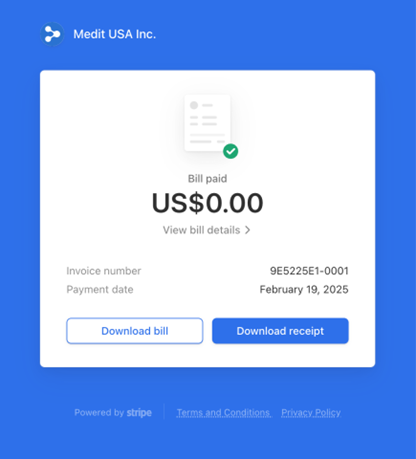
Klicka på "Visa faktureringsinformation" för betalningsinformation.